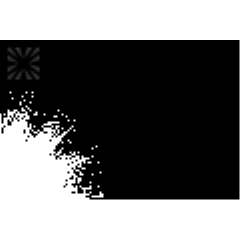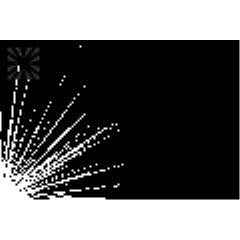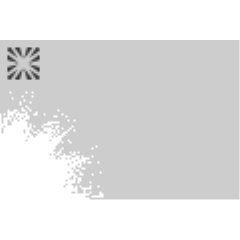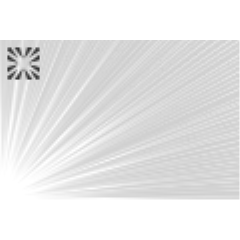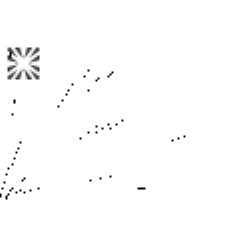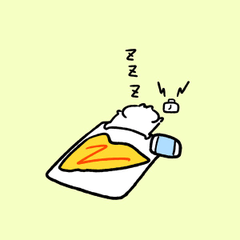預設效果線工具已針對您進行了自訂。
請作為自訂示例提供參考。
デフォルトの効果線ツールを自分用にカスタマイズしたものです。
カスタマイズの一例としてご参考になさってください。
每個預設效果線工具都已自訂。
"色調"濃度為 20%。 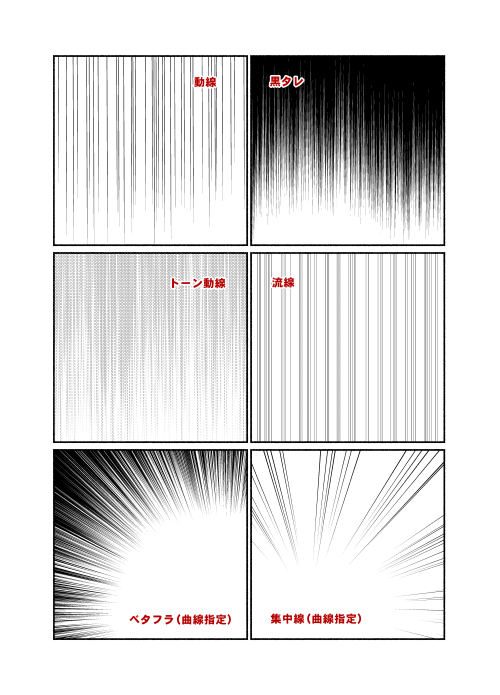
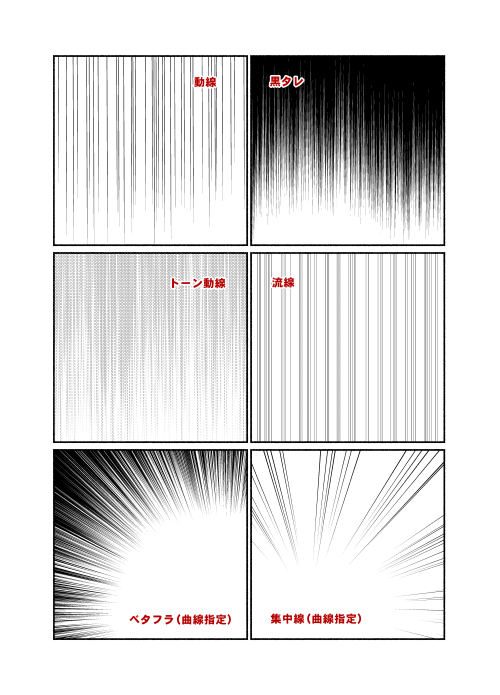

補充
創建流線或運動線後,您可以更改角度,但首先創建平行尺規,將其設置為任何角度,然後使用流線或運動線工具繪製到該角度。 拖動以與尺規垂直,效果很好。

此集中的工具處於關閉狀態,但當您打開工具屬性的"曲線"項時,可以彎曲繪製後繪製線。
您還可以按右鍵添加控制點。

如果繪製"曲線"處於關閉狀態,則可以通過按右鍵"添加控制點"(再次按右鍵)在"切換角"中將其曲線。
如果在此步驟中彎曲,則樣條線曲線。
デフォルトの効果線ツールをそれぞれカスタマイズしたものです。
「トーン」は20%濃度になっています。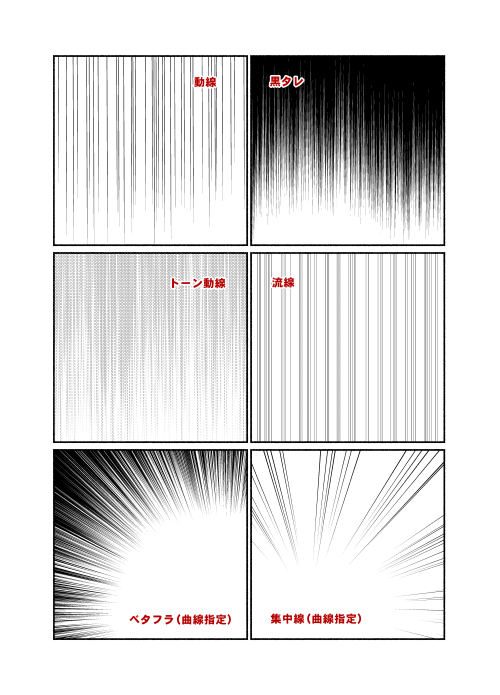
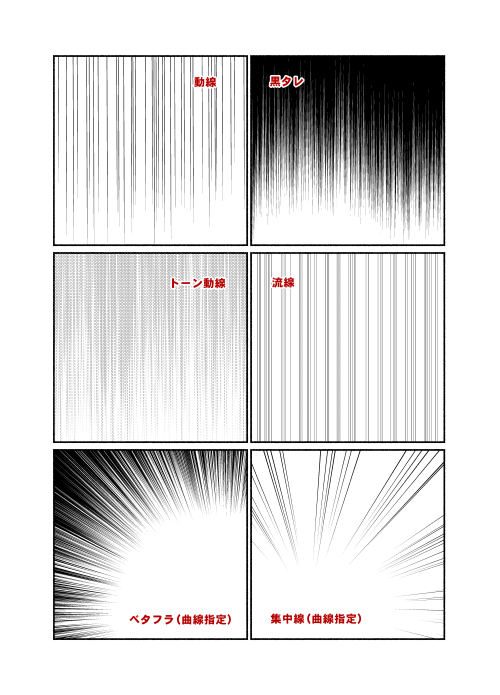

補足
流線や動線は作成した後角度を変えることもできますが、先に平行線定規を作成して、好きな角度に設定してから流線や動線ツールを使うとその角度に描画されます。定規と垂直になるようにドラッグするとうまく行きます。

このセットに入っているツールではオフになっていますが、ツールプロパティの「曲線化」の項目をオンにすると、描画後描線を曲線にすることができます。
制御点は右クリックで追加することもできます。

「曲線化」をオフのまま描画した場合は、右クリックで「制御点を追加」の後、もう一度右クリックで「角を切り替え」で曲線にすることができます。
こちらの手順で曲線にした場合はスプライン曲線になるようです。
效果線工具 効果線ツール